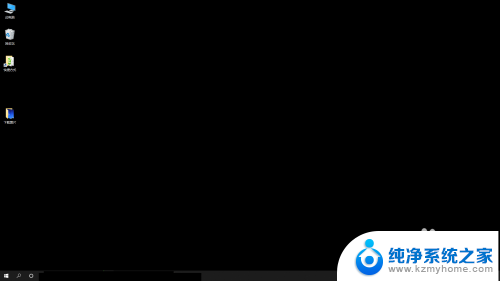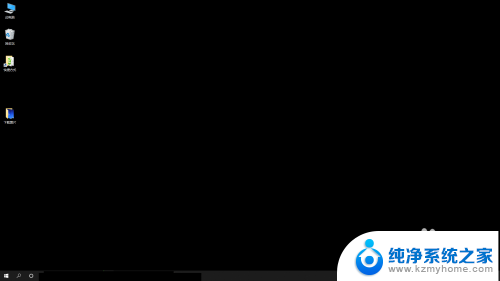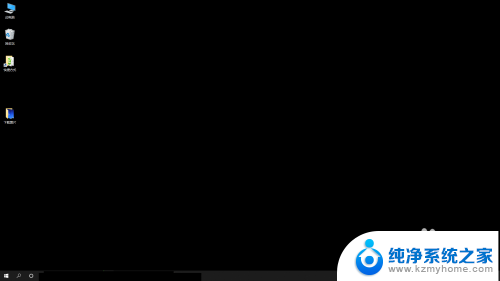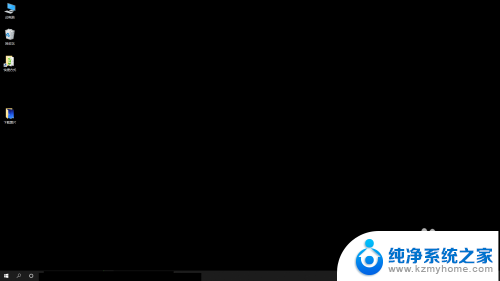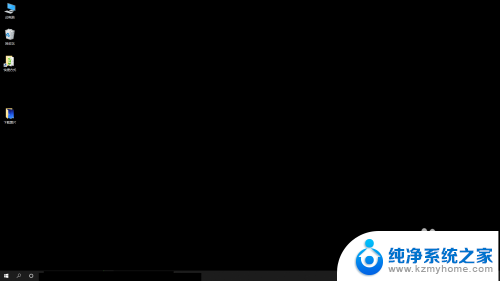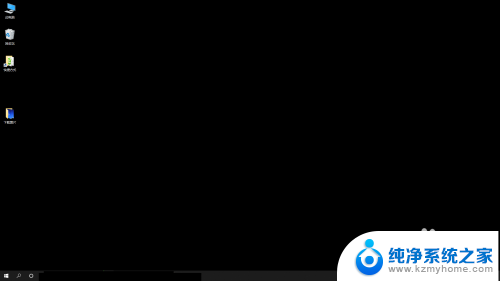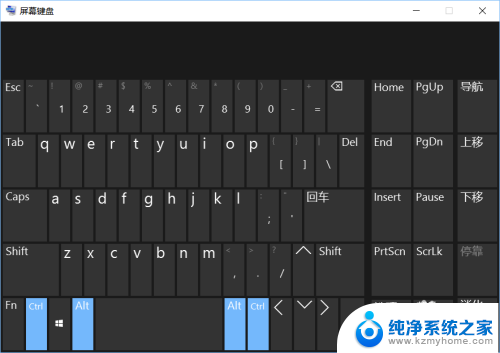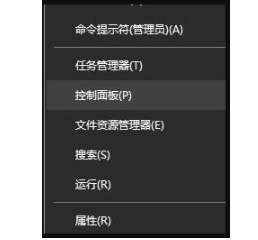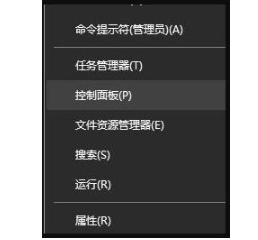电脑屏幕背景黑色的怎么调过来 win10桌面壁纸变成黑色了怎么办
更新时间:2023-11-17 13:58:21作者:xiaoliu
电脑屏幕背景黑色的怎么调过来,电脑屏幕背景黑色的问题是一种常见的困扰,尤其是在使用Win10系统时,当我们发现桌面壁纸变成黑色时,可能会感到困惑和焦虑。不必担心这个问题通常是可以解决的。本文将介绍一些简单的方法,帮助您调整电脑屏幕背景颜色,使其恢复正常。无论是因为系统设置错误还是其他原因导致桌面壁纸变黑,我们都可以通过以下方法解决这个问题。
具体步骤:
1.问题展示。
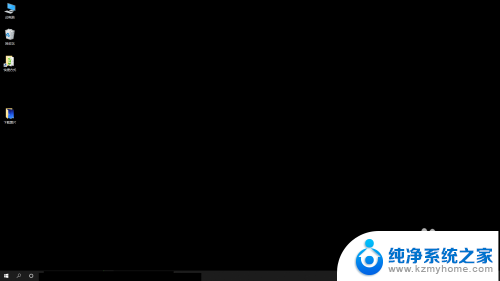
2.依次点击【开始】按钮>>【设置】选项。
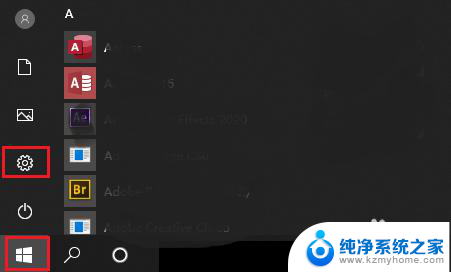
3.点击【轻松使用】。
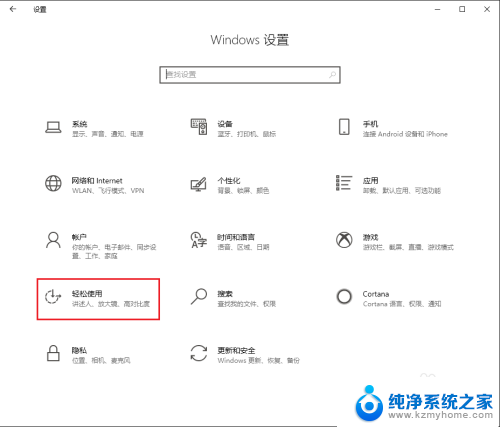
4.●向下滚动鼠标滚轮,找到“显示桌面背景图像”;
●桌面背景变黑,是因为下面的开关被关闭了。只需将其打开就可以显示桌面;
●点击“开关”按钮。
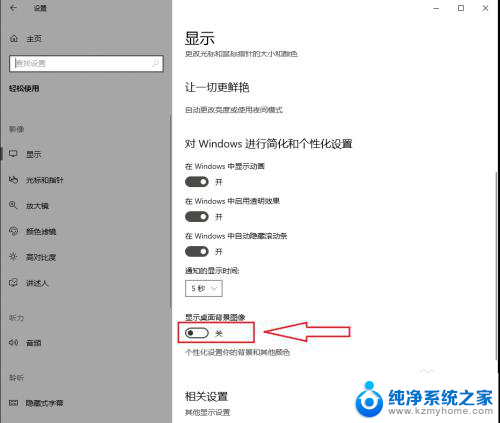
5.“显示桌面背景图像”被打开。
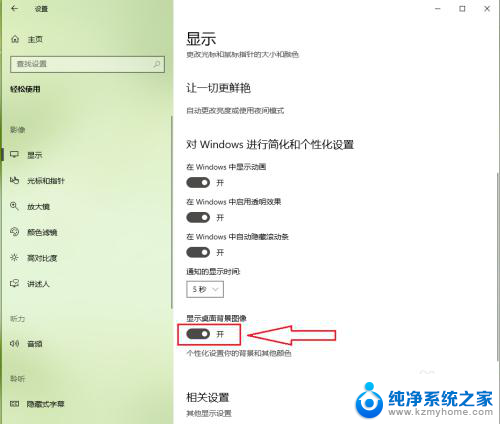
6.桌面恢复正常。

以上就是如何调整电脑屏幕背景为黑色的全部内容,如果有不清楚的用户,可以参考以上小编的步骤进行操作,希望对大家有所帮助。